Dot Matrix Printer User's Manual
Table Of Contents
- Surface
- English
- Trademark acknowledgments
- About this manual
- Contents
- Chapter 1: Printer Setup
- Choosing a place for the printer
- Unpacking the printer
- General guide
- Opening the front cover
- Removing the print head protector (LC-240C only)
- About ribbon cartridges
- Installing the ribbon cartridge
- Installing the paper support
- Connecting to your computer
- Connecting to a power outlet
- Loading paper
- Detaching the automatic sheet feeder
- Re-installing the automatic sheet feeder
- Chapter 2: User Setup Utility
- Installing the User Setup Utility
- Starting up the User Setup Utility
- Changing User Setup Utility parameter settings
- Using the General window
- Using the Font window
- Using the Paper window
- Adjusting the printer’s vertical alignment
- Changing the printer port
- Saving setup data as a new configuration file
- Saving changed setup data in the current configuration file
- Importing setup data from a configuration file
- Returning to default settings
- Exiting the User Setup Utility
- Using the Help window
- Chapter 3: Using the Printer with Windows 3.1
- Chapter 4: Control Panel Operations
- Chapter 5: Paper Handling
- Chapter 6: Using the Printer with MS-DOS
- Chapter 7: Other Printing Features
- Appendix A: Troubleshooting
- Appendix B: Specifications
- Appendix C: Interface Pin Outs
- Appendix D: Character Sets
- Appendix E: Printer Control Codes
- Index
- France
- Note concernant les marques déposées
- A propos de ce manuel
- Table des matières
- Chapitre 1: Configuration de l’imprimante
- Choix d’un emplacement pour l’imprimante
- Déballage de l’imprimante
- Guide général
- Ouverture du capot avant
- Retrait de la protection de la tête d’impression (LC-240C uniquement)
- A propos des cartouches de ruban
- Installation d’une cartouche de ruban
- Installation du support papier
- Connexion de l’imprimante à l’ordinateur
- Connexion à une prise secteur
- Chargement du papier
- Retrait de l’introducteur feuille à feuille
- Réinstallation de l’introducteur feuille à feuille
- Chapitre 2: Utilitaire de configuration
- Installation de l’utilitaire de configuration
- Lancement de l’utilitaire de configuration
- Modification des paramètres de l’utilitaire de configuration
- Utilisation de la fenêtre Générale
- Utilisation de la fenêtre Police
- Utilisation de la fenêtre Papier
- Réglage de l’ajustement vertical de l’imprimante
- Changement du port d’imprimante
- Sauvegarde des données de configuration dans un nouveau fichier de configuration
- Sauvegarde des données de configuration modifiées dans le fichier courant
- Importation des données de configuration à partir d’un fichier de configuration
- Rétablissement des valeurs par défaut
- Sortie de l’utilitaire de configuration
- Utilisation de la fenêtre d’aide
- Chapitre 3: Utilisation de l’imprimante sous
- Chapitre 4: Utilisation du panneau de commande
- Chapitre 5: Manipulation du papier
- Chapitre 6: Utilisation de l’imprimante sous MS-DOS
- Chapitre 7: Autres fonctions d’impression
- Appendix A: Dépannage
- Annexe B: Caractéristiques techniques
- Annexe C: Disposition des broches pour interfaces
- Annexe D: Jeux de caractères
- Annexe E: Codes de commande d’imprimante
- Index
- German
- Warenzeichen-Hinweis
- Über dieses Handbuch
- Inhaltsverzeichnis
- Kapitel 1: Grudeinstellung (Setup) des Druckers
- Wahl eines Stellplatzes für den Drucker
- Auspacken des Druckers
- Allgemeiner Leitfaden
- Öffnen der Frontabdeckung
- Abnehmen des Druckkopfschutzes (nur beim LC-240 C)
- Über die Farbbandkassetten
- Einsetzen der Farbbandkassette
- Anbringen des Papierhalters
- Anschluß an Ihren Computer
- Anschluß an eine Netzsteckdose
- Einlegen von Papier
- Abnehmen der automatischen Papierzufuhr
- Wiedereinsetzen der automatischen Papierzufuhr
- Kapitel 2: Drucker Setup Programm
- Installieren des Drucker Setup Programms
- Starten des Drucker Setup Programms
- Änderung der Parametereinstellungen des Drucker Setup Programms
- Benutzung des Fensters Allgemein
- Benutzung des Fensters Schrift
- Benutzung des Fensters Papier
- Einstellung der Vertikalen Punktausrichtung
- Änderung der Schnittstelle
- Speichern der Setup-Daten in einer neuen Konfigurationsdatei
- Speichern der geänderten Setup-Daten in der aktuellen Konfigurationsdatei
- Laden von Drucker Setup-Daten aus einer Konfigurationsdatei
- Rückkehr zu den Defaulteinstellungen
- Beenden des Drucker Setup Programms
- Benutzung des Fensters Hilfe
- Kapitel 3: Einsatz des Druckers unter Windows 3.1
- Kapitel 4: Handhabung des Bedienerfeldes
- Kapitel 5: Papierhandhabung
- Kapitel 6: Verwendung des Druckers unter MS-DOS
- Kapitel 7: Sonstige Druckerfunktionen
- Anhang A: Fehlerbehebung
- Anhang B: Technische Daten
- Anhang C: Interface-Pin-Belegung
- Anhang D: Zeichensätze
- Anhang E: Steuercodes des Druckers
- Stichwort-Verzeichnis
- Serviceleistungen in Deutschland
- Italiano
- Riconoscimento di marchio registrato
- Informazioni sul manuale
- Sommario
- Capitolo 1: Installazione della stampante
- Scelta del luogo dove installare la stampante
- Disimballaggio della stampante
- Panoramica generale della stampante
- Apertura del coperchio frontale
- Rimozione dell’imballo di protezione della testina di stampa (solo per il modello LC-240C)
- Due parole sulle cartucce nastro
- Installazione della cartuccia nastro
- Installazione del supporto appoggia-carta
- Collegamento della stampante al computer
- Collegamento alla presa elettrica
- Inserimento della carta
- Smontaggio dell’alimentatore automatico di fogli singoli
- Reinstallazione dell’alimentatore automatico di fogli singoli
- Capitolo 2: Il programma User Setup Utility
- Installazione del programma User Setup Utility
- Avviamento del programma User Setup Utility
- Modifica dei parametri di configurazione del programma User Setup Utility
- Uso della schermata Generale
- Uso della schermata Carattere
- Uso della schermata Carta
- Regolazione dell’allineamento verticale
- Modifica della porta della stampante
- Memorizzazione delle impostazioni in un nuovo file di configurazione
- Memorizzazione delle modifiche alle impostazioni nel file di configurazione corrente
- Importazione delle impostazioni da un file di configurazione
- Ripristino delle impostazioni predefinite
- Uscita dal programma User Setup Utility
- Uso della schermata “?” (Help) Aiuto
- Capitolo 3: Utilizzo della stampante con Windows 3.1
- Capitolo 4: Il pannello di controllo e le sue funzioni
- Capitolo 5: Uso della carta
- Capitolo 6: Utilizzo della stampante in ambiente MS-DOS
- Capitolo 7: Altre funzionalità della stampante
- Appendice A: Ricerca e soluzione dei problemi
- Appendice B: Specifiche tecniche
- Appendice C: Uscite a terminale interfaccia
- Appendice D: Set di caratteri
- Appendice E: Codici di controllo della stampante
- Indice analitico
- Customer service information
- Customer response
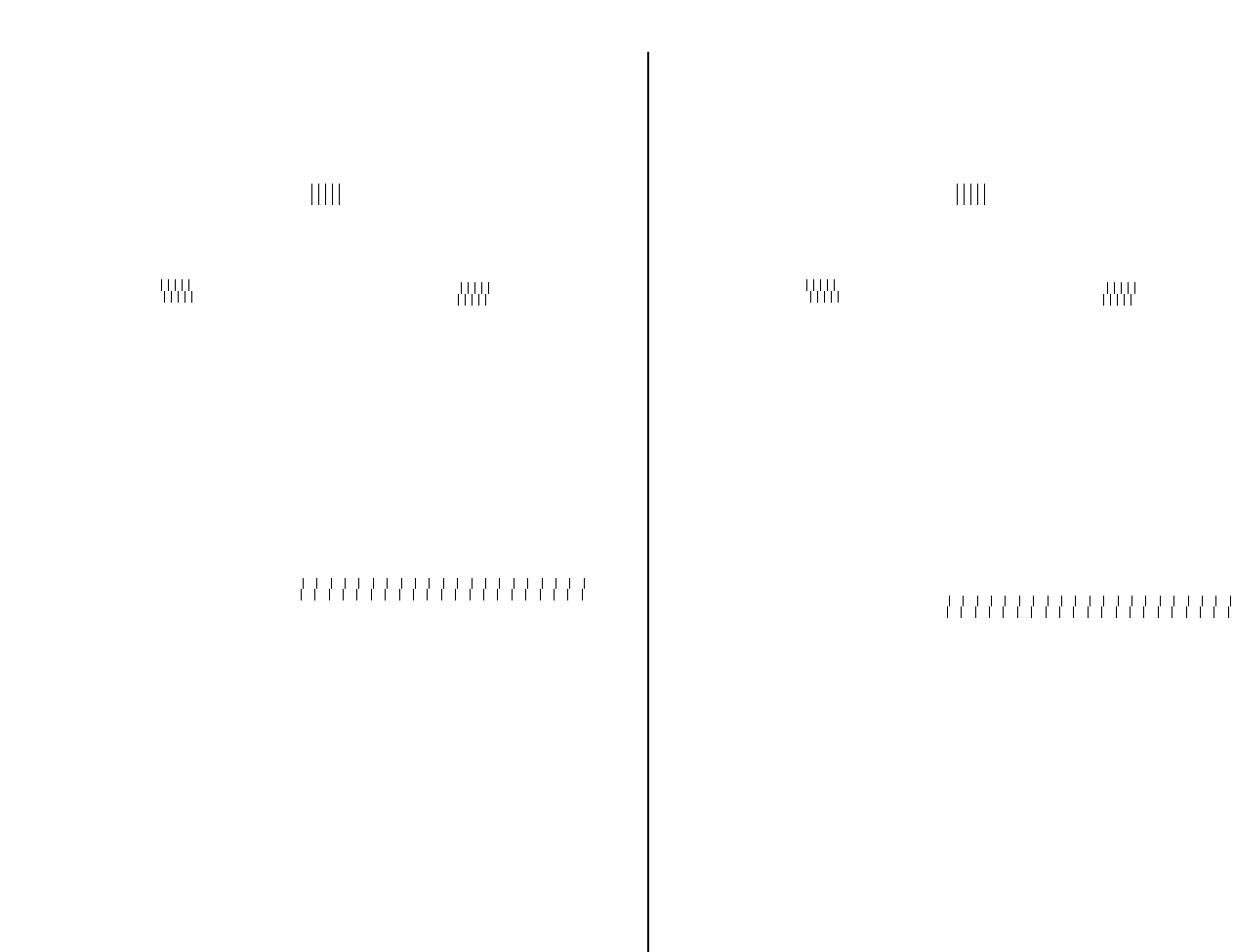
Chapter2.frame Black #22
42
Das obige Fenster dient zum Testen und Einstellen der vertikalen Ausrichtung des
Druckers in jeder Druckbetriebsart. Vielleicht müssen Sie das in diesem Abschnitt
beschriebene Verfahren niemals anwenden, aber nachdem Sie Ihren Drucker über
einen längeren Zeitraum im Einsatz haben, stellen Sie vielleicht fest, daß die Punkte
einiger Grafiken nicht einwandfrei übereinander liegen. So hat z.B., was aussehen
sollte wie:
folgendes Aussehen:
Dies liegt daran, daß die mechanischen Teile Ihres Druckers nicht mehr einwandfrei
ausgerichtet sind. Das kommt zwar nur selten vor, und es kann sein, daß Sie dies
niemals feststellen müssen, solange Sie mit Ihrem Drucker arbeiten. Wenn das
Problem jedoch auftritt, können Sie den Fehler folgendermaßen beheben.
❏ Wählen Sie das Feld der Betriebsart, die Sie einstellen möchten (durch
Anklicken mit der Maus oder indem Sie die Tabulatortaste drücken).
❏ Drücken Sie die Funktionstaste F4 Ihres Computers, um einen Testausdruck in
dieser Betriebsart vorzunehmen oder drücken Sie die Funktionstaste F5, um
einen Testausdruck für alle Betriebsarten vorzunehmen.
Der Drucker druckt etwas, das folgendermaßen aussieht und schiebt das Blatt
vor, damit Sie das Druckergebnis einwandfrei sehen können.
❏ Wenn Sie feststellen, daß an Ihrem Drucker Änderungen vorgenommen werden
müssen, wählen Sie das Feld der Betriebsart, die Sie einstellen möchten (durch
Anklicken innerhalb des Feldes mit der Maus oder durch Drücken der
Tabulatortaste).
❏ Als nächstes wählen Sie einen negativen Wert, um die untere Reihe nach links
oder einen positiven Wert, um die Linien nach rechts zu verschieben. Der Grad
der Verschiebung richtet sich nach der Größe des Wertes.
❏ Mit dem gleichen Verfahren, das Sie für die anderen Parameter verwenden,
blättern Sie durch die Liste der Einstellungen und wählen die von Ihnen
gewünschte (siehe dazu “Änderung der Parametereinstellungen des Drucker
Setup Programms” auf Seite 28).
❏
Nachdem Sie die Einstellung vorgenommen haben, können Sie die Wirkung auf
das Druckergebnis durch Vornahme eines erneuten Testausdrucks überprüfen.
❏ Wiederholen Sie die oben dargestellten Schritte, falls notwendig, bei jeder
Betriebsart.
oder sieht so aus:
Double–density –2 :
In questa schermata è possibile controllare e regolare l’allineamento verticale della
stampante per ognuno dei modi di stampa. Probabilmente non avrete mai bisogno di
eseguire le operazioni descritte in questa sezione, ma dopo aver utilizzato la
stampante per diverso tempo, potreste rilevare che i punti di alcuni grafici non sono
perfettamente allineati. Ad esempio, ciò che dovrebbe essere stampato in questo
modo:
potrebbe venire stampato in uno dei seguenti modi:
Ciò è dovuto al fatto che alcune parti meccaniche della stampante si sono via via
disallineate. Ciò accade molto raramente, e potreste non riscontrare mai questo
problema durante tutta la vita della stampante. Tuttavia, se dovesse manifestarsi,
eseguite le seguenti operazioni per risolverlo.
❏ Selezionate il riquadro relativo al modo di stampa in cui volete regolare la
stampante (facendo clic al suo interno con il mouse o spostandovi con il tasto
Tab).
❏ Premete il tasto funzione F4 per ottenere un test di stampa in quella modalità, o
premete il tasto funzione F5 per ottenere un test di stampa in tutte le modalità di
stampa.
La stampante stamperà delle barrette simili all’esempio seguente e farà avanzare
la carta in modo che possiate vedere chiaramente il risultato della stampa.
❏ Se notate che la stampante necessita di regolazione, selezionate il riquadro
relativo al modo di stampa in cui volete regolarla (facendo clic al suo interno con
il mouse o spostandovi con il tasto Tab).
❏ Quindi, selezionate un valore negativo per spostare la riga inferiore a sinistra, o
un valore positivo per spostare la riga a destra. La misura dello spostamento è
indicata dalla grandezza del valore.
❏ Usate lo stesso sistema visto per gli altri parametri per scorrere l’elenco delle
impostazioni possibili e selezionate quella desiderata (vedere la sezione
“Modifica dei parametri di configurazione del programma User Setup Utility” a
pagina 28).
❏ Dopo aver eseguito una regolazione, potete controllarne l’effetto in stampa
richiedendo un altro test di stampa.
❏ Se necessario, ripetete queste operazioni per ogni modalità di stampa.
o così:
Double-density –2 :










